기존 온-프레미스 프록시 서버 작업
아웃바운드 프록시 서버를 사용하도록 Microsoft Entra 개인 네트워크 커넥터를 구성합니다. 이 문서에서는 네트워크 환경에 프록시 서버가 이미 있다고 가정합니다.
이러한 주요 배포 시나리오를 살펴보는 것으로 시작합니다.
- 온-프레미스 아웃바운드 프록시를 바이패스하도록 커넥터를 구성합니다.
- 아웃바운드 프록시를 사용하여 Microsoft Entra 애플리케이션 프록시에 액세스하도록 커넥터를 구성합니다.
- 커넥터와 백 엔드 애플리케이션 간에 프록시를 사용하여 구성합니다.
커넥터 작동 방식에 대한 자세한 내용은 Microsoft Entra 개인 네트워크 커넥터 이해를 참조하세요.
아웃바운드 프록시 바이패스
커넥터에는 아웃바운드 요청을 하는 기본 OS 구성 요소가 있습니다. 이러한 구성 요소는 WPAD(웹 프록시 자동 검색)를 사용하여 자동으로 네트워크에서 프록시 서버를 찾으려고 합니다.
OS 구성 요소는 wpad.domainsuffix에 대한 DNS(Domain Name System) 조회를 수행하여 프록시 서버를 찾습니다. 조회를 통해 DNS에서 확인되면 wpad.dat에 대한 IP(인터넷 프로토콜) 주소로 HTTP 요청이 이루어집니다. 이 요청은 사용자 환경에서 프록시 구성 스크립트가 됩니다. 커넥터는 이 스크립트를 사용하여 아웃바운드 프록시 서버를 선택합니다. 그러나 프록시에 더 많은 구성 설정이 필요하기 때문에 커넥터 트래픽이 계속 실패할 수 있습니다.
온-프레미스 프록시를 바이패스하도록 커넥터를 구성하여 Microsoft Entra 애플리케이션 프록시 서비스에 대한 직접 연결을 사용하도록 할 수 있습니다. 필요한 구성이 더 적은 직접 연결을 사용하는 것이 좋습니다. 그러나 일부 네트워크 정책에는 로컬 프록시 서버를 통과하는 트래픽이 필요합니다.
커넥터에 대한 아웃바운드 프록시 사용을 비활성화하려면 C:\Program Files\Microsoft Entra private network connector\MicrosoftEntraPrivateNetworkConnectorService.exe.config 파일을 편집하고 다음 코드 샘플에 표시된 system.net 섹션을 추가합니다.
<?xml version="1.0" encoding="utf-8" ?>
<configuration>
<system.net>
<defaultProxy enabled="false"></defaultProxy>
</system.net>
<runtime>
<gcServer enabled="true"/>
</runtime>
<appSettings>
<add key="TraceFilename" value="MicrosoftEntraPrivateNetworkConnector.log" />
</appSettings>
</configuration>
Connector Updater 서비스도 프록시를 바이패스하도록 하려면 MicrosoftEntraPrivateNetworkConnectorUpdaterService.exe.config 파일을 유사하게 변경합니다. 이 파일은 C:\Program Files\Microsoft Entra private network connector Updater에 있습니다.
기본 .config 파일로 되돌려야 할 경우를 대비해 원본 파일을 복사해야 합니다.
아웃바운드 프록시 서버 사용
일부 환경에서는 모든 아웃바운드 트래픽이 예외 없이 아웃바운드 프록시를 통과해야 합니다. 따라서 프록시를 바이패스하는 것은 고려의 대상이 아닙니다.
다음 다이어그램에 표시된 대로 커넥터 트래픽이 아웃바운드 프록시를 통과하도록 구성할 수 있습니다.
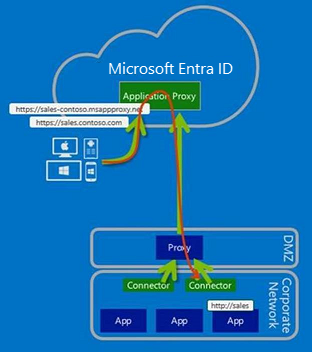
그 결과 아웃바운드 트래픽만 포함되므로 방화벽을 통과하는 인바운드 액세스를 구성할 필요가 없습니다.
참고 항목
애플리케이션 프록시는 다른 프록시에 대한 인증을 지원하지 않습니다. connector/updater 네트워크 서비스 계정은 인증하는 데 어려움 없이 프록시에 연결할 수 있어야 합니다.
1단계: 아웃바운드 프록시를 통과하도록 커넥터 및 관련 서비스 구성
환경에 WPAD가 사용되고 적절히 구성된 경우 커넥터는 아웃바운드 프록시 서버를 자동으로 검색하고 사용하려고 합니다. 하지만 트래픽이 아웃바운드 프록시를 통과하도록 명시적으로 커넥터를 구성할 수 있습니다.
이렇게 하려면 C:\Program Files\Microsoft Entra private network connector\MicrosoftEntraPrivateNetworkConnectorService.exe.config 파일을 편집하고 코드 샘플에 표시된 system.net 섹션을 추가합니다. 로컬 프록시 서버 이름 또는 IP 주소와 포트를 반영하도록 proxyserver:8080을 변경합니다. IP 주소를 사용하는 경우에도 값에 http:// 접두사가 있어야 합니다.
<?xml version="1.0" encoding="utf-8" ?>
<configuration>
<system.net>
<defaultProxy>
<proxy proxyaddress="http://proxyserver:8080" bypassonlocal="True" usesystemdefault="True"/>
</defaultProxy>
</system.net>
<runtime>
<gcServer enabled="true"/>
</runtime>
<appSettings>
<add key="TraceFilename" value="MicrosoftEntraPrivateNetworkConnector.log" />
</appSettings>
</configuration>
다음으로 C:\Program Files\Microsoft Entra private network connector Updater\MicrosoftEntraPrivateNetworkConnectorUpdaterService.exe.config 파일을 유사하게 변경하여 프록시를 사용하도록 Connector Updater 서비스를 구성합니다.
참고 항목
MicrosoftEntraPrivateNetworkConnectorService.exe.config에서 defaultProxy가 기본적으로 구성되지 않은 경우 커넥터 서비스는 %SystemRoot%\Microsoft.NET\Framework64\v4.0.30319\Config\machine.config에서 사용할 defaultProxy 구성을 평가합니다. 이는 Connector Updater 서비스(MicrosoftEntraPrivateNetworkConnectorUpdaterService.exe.config)에도 동일하게 적용됩니다.
2단계: 커넥터 및 관련 서비스에서 트래픽이 통과하여 흐를 수 있도록 프록시 구성
아웃바운드 프록시에서는 다음 4가지 측면을 고려해야 합니다.
- 프록시 아웃바운드 규칙
- 프록시 인증
- 프록시 포트
- TLS(전송 계층 보안) 검사
프록시 아웃바운드 규칙
다음 URL에 대한 액세스를 허용합니다.
| URL | 포트 | 사용할 용어 |
|---|---|---|
| * .msappproxy.net *.servicebus.windows.net |
443/HTTPS | 커넥터와 애플리케이션 프록시 클라우드 서비스 간 통신 |
| crl3.digicert.com crl4.digicert.com ocsp.digicert.com crl.microsoft.com oneocsp.microsoft.com ocsp.msocsp.com |
80/HTTP | 커넥터는 이러한 URL을 사용하여 인증서를 확인합니다. |
| login.windows.net secure.aadcdn.microsoftonline-p.com *.microsoftonline.com *.microsoftonline-p.com *.msauth.net *.msauthimages.net *.msecnd.net *.msftauth.net *.msftauthimages.net *.phonefactor.net enterpriseregistration.windows.net management.azure.com policykeyservice.dc.ad.msft.net ctldl.windowsupdate.com |
443/HTTPS | 커넥터는 등록 프로세스 동안 다음과 같은 URL을 사용합니다. |
| ctldl.windowsupdate.com www.microsoft.com/pkiops |
80/HTTP | 커넥터는 등록 프로세스 동안 다음과 같은 URL을 사용합니다. |
방화벽이나 프록시에서 DNS 허용 목록 구성을 허용하는 경우 *.msappproxy.net 및 *.servicebus.windows.net에 대한 연결을 허용할 수 있습니다.
FQDN(정규화된 도메인 이름)으로 연결을 허용할 수 없고 그 대신 IP 범위를 지정해야 하는 경우 다음 옵션을 사용합니다.
- 모든 대상에 대한 커넥터 아웃바운드 액세스 허용
- 모든 Azure 데이터 센터 IP 범위에 대한 커넥터 아웃바운드 액세스 허용. Azure 데이터 센터 IP 범위 목록을 사용할 때의 문제점은 매주 업데이트된다는 것입니다. 액세스 규칙을 적절하게 업데이트하도록 프로세스를 실행해야 합니다. IP 주소 서브넷만 사용하면 구성이 중단됩니다. 최신 Azure 데이터 센터 IP 범위는 https://download.microsoft.com에서 다운로드할 수 있습니다.
Azure IP Ranges and Service Tags검색어를 사용합니다. 관련 클라우드를 선택해야 합니다. 예를 들어 퍼블릭 클라우드 IP 범위는Azure IP Ranges and Service Tags – Public Cloud를 검색하여 찾을 수 있습니다. 미국 정부 클라우드는Azure IP Ranges and Service Tags – US Government Cloud를 검색하여 찾을 수 있습니다.
프록시 인증
프록시 인증은 현재 지원되지 않습니다. 현재 권장 사항은 인터넷 대상에 대한 커넥터 익명 액세스를 허용하는 것입니다.
프록시 포트
커넥터는 CONNECT 메서드를 사용하여 아웃바운드 TLS 기반 연결을 만듭니다. 이 메서드는 기본적으로 아웃바운드 프록시를 통해 터널을 설정합니다. 비표준 SSL 포트 443 및 80으로 터널링을 허용하도록 프록시 서버를 구성합니다.
참고 항목
Service Bus가 HTTPS를 초과하면 포트 443을 사용합니다. 하지만 기본적으로 Service Bus는 직접 TCP(Transmission Control Protocol) 연결을 시도하며 직접 연결이 실패할 때만 HTTPS로 대체합니다.
TLS 조사
커넥터 트래픽에 TLS 검사를 사용하지 마세요. 커넥터 트래픽에 문제가 발생합니다. 커넥터는 인증서를 사용하여 애플리케이션 프록시 서비스를 인증하며 TLS 검사 중에 해당 인증서가 손실될 수 있습니다.
커넥터와 백 엔드 애플리케이션 간에 프록시를 사용하여 구성
일부 환경에서는 백 엔드 애플리케이션에 대한 통신에 전달 프록시를 사용해야 할 수 있습니다. 전달 프록시를 사용하도록 설정하려면 다음 단계를 수행합니다.
1단계: 서버에 필요한 레지스트리 값 추가
- 기본 프록시를 사용하도록 설정하려면 레지스트리 값(DWORD)
UseDefaultProxyForBackendRequests = 1을HKEY_LOCAL_MACHINE\Software\Microsoft\Microsoft Entra private network connector에 있는 커넥터 구성 레지스트리 키에 추가합니다.
2단계: netsh 명령을 사용하여 수동으로 프록시 서버 구성
Make proxy settings per-machine그룹 정책을 사용하도록 설정합니다. 그룹 정책은Computer Configuration\Policies\Administrative Templates\Windows Components\Internet Explorer에서 찾을 수 있습니다. 사용자별로 정책을 설정하는 것이 아니라 그룹 정책을 설정해야 합니다.- 서버에서
gpupdate /force를 실행합니다. 또는 그룹 정책이 업데이트되었는지 확인하기 위해 서버를 다시 부팅합니다. - 관리자 권한으로 명령 프롬프트를 시작하고
control inetcpl.cpl을 입력합니다. - 필요한 프록시 설정을 구성합니다.
설정에 따라 커넥터가 Azure 및 백 엔드 애플리케이션과의 통신에 동일한 전달 프록시를 사용하게 됩니다. MicrosoftEntraPrivateNetworkConnectorService.exe.config 파일을 수정하여 전달 프록시를 변경합니다. 전달 프록시 구성은 아웃바운드 프록시 바이패스 및 아웃바운드 프록시 서버 사용 섹션에서 설명합니다.
참고 항목
운영 체제에서 인터넷 프록시를 구성하는 방법에는 여러 가지가 있습니다. NETSH WINHTTP를 통해 구성된 프록시 설정(확인하려면 NETSH WINHTTP SHOW PROXY 실행)은 2단계에서 구성한 프록시 설정을 재정의합니다.
Connector Updater 서비스는 머신 프록시를 사용합니다. 설정은 MicrosoftEntraPrivateNetworkConnectorUpdaterService.exe.config 파일에서 찾을 수 있습니다.
커넥터 프록시 및 서비스 연결 문제 해결
이제 프록시를 통과하여 흐르는 모든 트래픽이 표시됩니다. 문제가 있는 경우 다음 문제 해결 정보가 도움이 됩니다.
커넥터 연결 문제를 식별하고 해결하는 좋은 방법은 커넥터 서비스를 시작하는 동안 네트워크 캡처를 사용하는 것입니다. 다음은 네트워크 추적을 캡처 및 필터링하는 몇 가지 간단한 팁입니다.
원하는 모니터링 도구를 사용할 수 있습니다. 이 문서에서는 Microsoft 메시지 분석기를 사용했습니다.
참고 항목
2019년 11월 25일에 MMA(Microsoft 메시지 분석기)가 사용 중지되었으며 해당 다운로드 패키지가 microsoft.com 사이트에서 제거되었습니다. 현재 개발 중인 Microsoft Message Analyzer에 대한 Microsoft 대체 항목은 없습니다. 유사한 기능을 사용하려면 Wireshark와 같은 타사 네트워크 프로토콜 분석기 도구를 사용하는 것이 좋습니다.
다음 예는 메시지 분석기에 대한 내용이지만 원칙은 모든 분석 도구에 적용할 수 있습니다.
커넥터 트래픽 캡처
초기 문제 해결의 경우 다음 단계를 수행합니다.
services.msc에서 Microsoft Entra 개인 네트워크 커넥터 서비스를 중지합니다.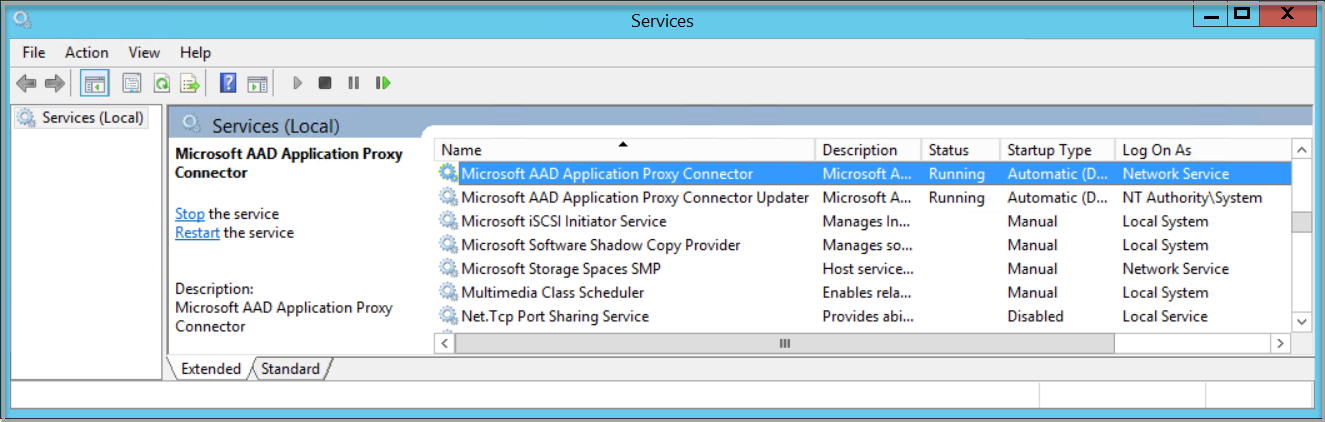
관리자 권한으로 메시지 분석기를 실행합니다.
로컬 추적 시작을 선택합니다.
Microsoft Entra 개인 네트워크 커넥터 서비스를 시작합니다.
네트워크 캡처를 중지합니다.
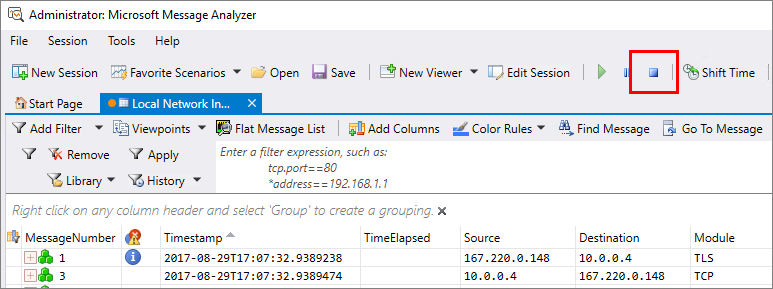
커넥터 트래픽이 아웃바운드 프록시를 바이패스하는지 확인
커넥터를 애플리케이션 프록시 서비스에 직접 연결하려는 경우 포트 443의 SynRetransmit 응답은 네트워크 또는 방화벽 문제가 있음을 나타냅니다.
메시지 분석기 필터를 사용하여 실패한 TCP(Transmission Control Protocol) 연결 시도를 식별합니다. 필터 상자에 property.TCPSynRetransmit을 입력하고 적용을 선택합니다.
SYN(동기화) 패킷은 TCP 연결을 설정하기 위해 전송되는 첫 번째 패킷입니다. 이 패킷이 응답을 반환하지 않으면 SYN이 다시 시도됩니다. 필터를 사용하여 재전송된 SYN 패킷을 확인할 수 있습니다. 그런 다음 이러한 SYN 패킷이 커넥터와 관련된 트래픽에 해당하는지를 확인할 수 있습니다.
커넥터 트래픽이 아웃바운드 프록시를 사용하는지 확인
프록시 서버를 통과하도록 개인 네트워크 커넥터 트래픽을 구성한 경우 프록시에 대한 실패한 https 연결을 찾으세요.
메시지 분석기 필터를 사용하여 프록시에 대한 실패한 HTTPS 연결 시도를 식별합니다. 메시지 분석기 필터에 (https.Request or https.Response) and tcp.port==8080을 입력하고 8080을 프록시 서비스 포트로 바꿉니다. 적용을 선택하여 필터 결과를 확인합니다.
이전 필터는 프록시 포트로 보내거나 받는 HTTPs 요청 및 응답만 보여 줍니다. 프록시 서버와 통신을 보여 주는 CONNECT 요청을 찾는 중입니다. 성공하면 HTTP OK(200) 응답을 받게 됩니다.
다른 응답 코드(예: 407 또는 502)가 표시되면 프록시에서 인증을 요청 중이고 다른 이유로 트래픽을 허용하지 않음을 나타냅니다. 이 시점에는 프록시 서버 지원 팀이 관여합니다.